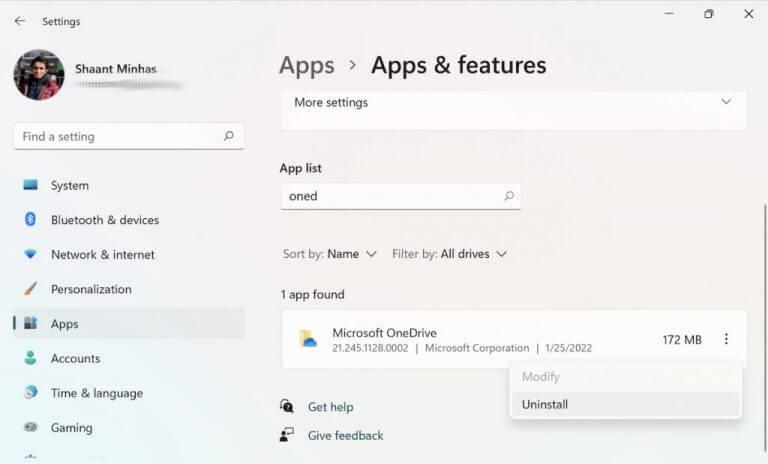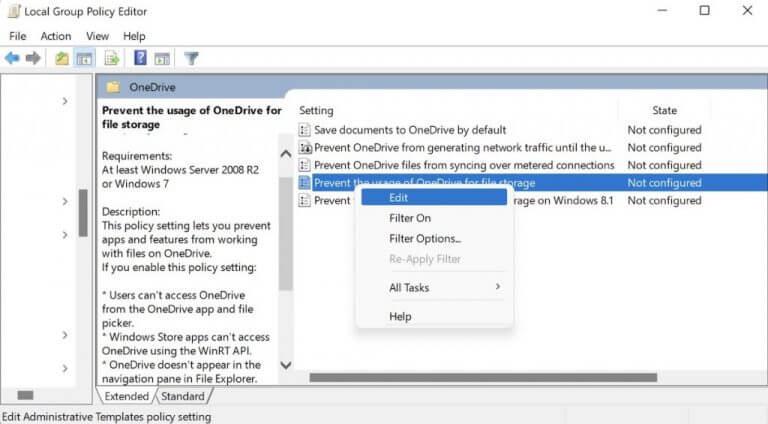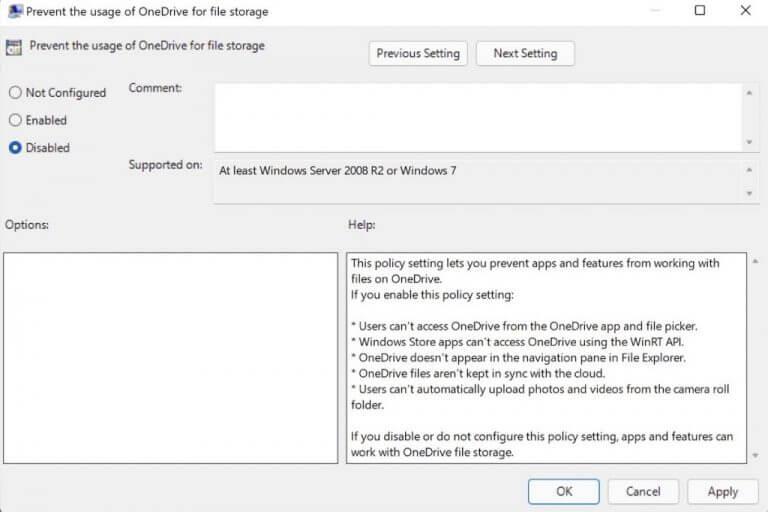OneDrive-appen kommer förinstallerad i Windows-operativsystemet på grund av den lätthet den ger att lagra din data i molnet. Men OneDrive har sina nackdelar; det kan ständigt dyka upp och uppmana dig att säkerhetskopiera dina data online, eller äta bort onödigt minne från din dator – vilket är desto mer irriterande om du inte använder det.
Så om du verkligen inte vill ha OneDrive på din PC längre bör du överväga att ta bort den. En annan sak att tänka på är att även om du blir av med OneDrive-appen, kommer vissa av dess filer fortfarande att sitta stadigt i din File Explorer. Därför, om du verkligen vill ta bort det från din PC, inklusive från Filutforskaren, följ metoderna nedan för att komma igång.
1. Hur man tar bort OneDrive från filutforskaren med Windows-inställningar
Att ta bort OneDrive från ditt Windows har blivit lika enkelt som alla andra program. Kom dock ihåg att när du avinstallerar OneDrive-appen kommer dina andra appar att förbli intakta.
Så du kan ta bort appen utan att behöva oroa dig för att förlora din data. Så här kommer du igång:
- Gå till Start meny sökfältet, skriv in ”program” och välj Lägga till eller ta bort program.
- Hitta Microsoft OneDrive under App och funktioner tagga och klicka på Avinstallera. När du blir ombedd att ange ett lösenord eller en bekräftelse, ange dem och fortsätt med avinstallationen.
Din OneDrive-applikation kommer att avinstalleras på bara några sekunder. Men här är varningen: även när du har tagit bort OneDrive-appen kommer dess mappar (även om de är tomma) att finnas kvar i Filutforskaren. För att ta bort OneDrive-appen helt, följ stegen nedan:
Notera: Ovanstående metod fungerar endast med personer som använder Windows Home Edition. Så om du använder Professional-, Enterprise- eller Education-versionen av Windows måste du använda Group Policy Editor för att uppnå samma sak.
Ta bort OneDrive med Group Policy Editor
De Grupppolicyredigerare är ett Windows-verktyg som kan användas för att kontrollera och hantera olika aspekter av ett Windows-konto. Följ stegen nedan för att bli av med OneDrive med Group Policy Editor:
- Gå till Start meny sökfältet, skriv in ”grupppolicyredigerare” och välj den bästa matchningen.
- Policyredigeraren kommer att lanseras. Välj Datorkonfiguration > Administrativa mallar.
- Klicka på Windows-komponenter > OneDrive.
Högerklicka på policyinställningsalternativet ”Förhindra användning av OneDrive för fillagring” i den högra rutan, ställ in den på ”Inaktiverad” och klicka på OK.
Så snart du gör det kommer OneDrive-appen att inaktiveras från din PC. Dessutom kommer den också att bli otillgänglig från File Explorer, snarare än fallet när du gör en enkel avinstallation.
Ta bort OneDrive från filutforskaren i Windows 10 eller Windows 11
OneDrive är ett praktiskt verktyg för att lagra dina filer i molnet. Men det passar inte allas smak. Vi hoppas att någon av dessa metoder hjälpte dig att ta bort OneDrive från din Windows 10 eller Windows 11 File Explorer.
FAQ
Hur tar jag bort OneDrive från min dator?
Ta bort OneDrive från datorn 1 Välj OneDrive-molnikonen i aktivitetsfältet i Windows eller Mac-menyraden. 2 Välj Hjälp och inställningar. 3 I Inställningar, välj Konto och välj sedan Unlink this PC. Se mer….
Vad händer med mina filer om jag tar bort mitt OneDrive-konto?
Du kommer inte att förlora filer eller mappar genom att ta bort ett konto. När du har tagit bort länken kommer alla dina filer att vara tillgängliga från OneDrive på webben. Filer markerade som tillgängliga på den här enheten kommer att finnas kvar i din dators OneDrive-mappar. Filer markerade som tillgängliga när online är endast tillgängliga från OneDrive på webben.
Vad händer om jag inaktiverar OneDrive på Windows 10?
Om du inaktiverar OneDrive kommer det att förhindra att det körs samt ta bort det från File Explorer, och du kan enkelt återaktivera det senare om du vill. Tyvärr har Windows 10 Home-användare inte tillgång till grupppolicyredigeraren, så de kommer inte att ha det här alternativet.
Hur tar man bort länken till OneDrive-kontot från datorn?
Välj OneDrive-molnikonen i aktivitetsfältet i Windows eller Mac-menyraden. I Inställningar, välj Konto och välj sedan Unlink this PC. Du kommer inte att förlora filer eller mappar genom att ta bort ett konto. När du har tagit bort länken kommer alla dina filer att vara tillgängliga från OneDrive på webben.
Hur tar man bort OneDrive från Windows 10?
Så här tar du bort OneDrive från min dator 1 Välj Start, skriv OneDrive i sökrutan och välj sedan OneDrive i sökresultaten. 2 Välj Hjälp och inställningar > Inställningar. 3 På fliken Konto klickar du på Unlink this PC och sedan på Unlink account. Dölj eller avinstallera OneDrive Se mer…
Hur inaktiverar jag OneDrive för företag?
Inaktivera OneDrive genom inställningar 1 Välj Mer i snabbmenyn för att fortsätta. 2 Klicka sedan på Inställningar. 3 I popup-fönstret, gå till Inställningar. Avmarkera sedan alternativet Starta OneDrive automatiskt när jag loggar in… 4 Gå sedan till fliken Konto, klicka på Ta bort länken till den här datorn. 5 Klicka på Ta bort länk till konto för att fortsätta. Mer …
Hur tar man bort länken till OneDrive-kontot från Windows 10 PC?
Från meddelandefältet i det nedre högra hörnet av skärmen, klicka på OneDrive-ikonen (moln) och välj sedan Inställningar från Hjälp- och inställningar-menyn. I popup-fönstret väljer du fliken Inställningar och avmarkerar sedan alternativet ”Starta OneDrive automatiskt när jag loggar in på Windows.” Välj sedan fliken Konto och klicka på Ta bort länken till den här datorn.
Varför synkroniseras inte min OneDrive med min dator?
Om du fortfarande har problem med synkronisering av OneDrive, försök att återställa OneDrive. När dina filer har synkroniserats om kan du rensa upp din datormappvy och välja vilka mappar som ska synkroniseras med din dator. Behöver du mer hjälp? Om du behöver hjälp med ditt Microsoft-konto och prenumerationer besöker du hjälpen för konto och fakturering.
Vad händer när jag kopplar bort min OneDrive från min dator?
Ja, det är korrekt att när du kopplar bort din OneDrive så skulle alla filer i OneDrive-mappen fortfarande finnas där, det enda du inte kommer att kunna komma åt är onlinefiler (om du har några) som du fortfarande kan komma åt via OneDrive .com webbplats.
Hur kopplar jag bort mitt konto från en Windows 10-dator?
Välj Hjälp och inställningar och sedan Inställningar. På fliken Konto klickar du på Koppla bort den här datorn och sedan på Koppla bort konto.
Hur tar jag bort ett konto från OneDrive?
Mindre Välj OneDrive-molnikonen i aktivitetsfältet i Windows eller Mac-menyraden. I Inställningar, välj Konto och välj sedan Unlink this PC. Du kommer inte att förlora filer eller mappar genom att ta bort ett konto.
Behöver jag behålla mina dokument på OneDrive?
Du behöver inte behålla dina dokument på OneDrive såväl som på din PC.>Öppna File Explorer>Klicka på den blå OneDrive-ikonen>Högerklicka på valfri mapp eller fil>I menyn klicka på ”Rensa utrymme”. Detta tar bort mappen eller filen från din dator. Om du öppnar dokumentet senare måste du använda ledigt utrymme för att ta bort det igen.
Går OneDrive in i en lagringsperiod innan den raderas permanent?
OneDrive kommer dock att gå in i en lagringsperiod innan filerna på denna OneDrive raderas permanent från molnutrymmet.
Hur tar man bort filer från OneDrive för företag?
För att göra det, gå till OneDrive-ikonen i aktivitetsfältet, välj de tre prickarna (fler), sedan inställningar, konto och ”ta bort länken till den här datorn” Din dator kommer att kopplas från molnet, dina onlinefiler kommer inte att påverkas och du kan radera filerna utan risk.
Hur inaktiverar jag OneDrive för företag på Windows 10?
Steg 1. Klicka på den vita eller blå OneDrive-molnikonen i aktivitetsfältet i Windows 10. Steg 2. Klicka på ”Hjälp & inställningar” och välj sedan ”Inställningar”. Steg 3. Gå till fliken Konto, klicka på ”Ta bort länken till den här datorn” och välj ”Ta bort länk till konto”. Klicka sedan på ”OK” för att bekräfta. #2. Inaktivera/ta bort OneDrive permanent – Dölj eller avinstallera OneDrive